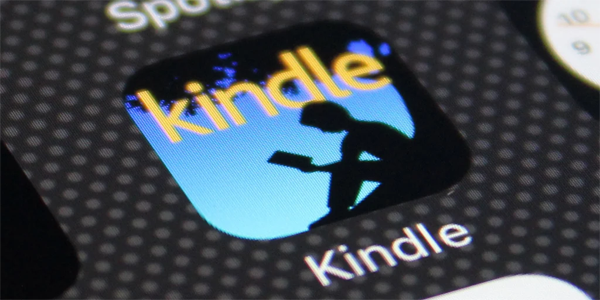Μέθοδος 1. Αλλάξτε το χρώμα φόντου του σημειωματάριου
Αν και δεν είναι διαθέσιμη μεγάλη προσαρμογή χρωμάτων, η εφαρμογή Σημειωματάριο σάς επιτρέπει να κάνετε εναλλαγή μεταξύ των σκοτεινών και φωτεινών λειτουργιών και να χρησιμοποιείτε το προεπιλεγμένο θέμα των Windows. Αυτά είναι τα βήματα για να αλλάξετε το χρώμα φόντου του Σημειωματάριου των Windows 11.
Βήμα 1: Εκκινήστε το Σημειωματάριο των Windows.
Βήμα 2: Κάντε κλικ στο μενού Επεξεργασία και επιλέξτε Γραμματοσειρά.
Βήμα 3: Αναπτύξτε την επιλογή θέματος εφαρμογής και επιλέξτε Light, ρεκιβωτός ή Χρήση ρύθμισης συστήματος.
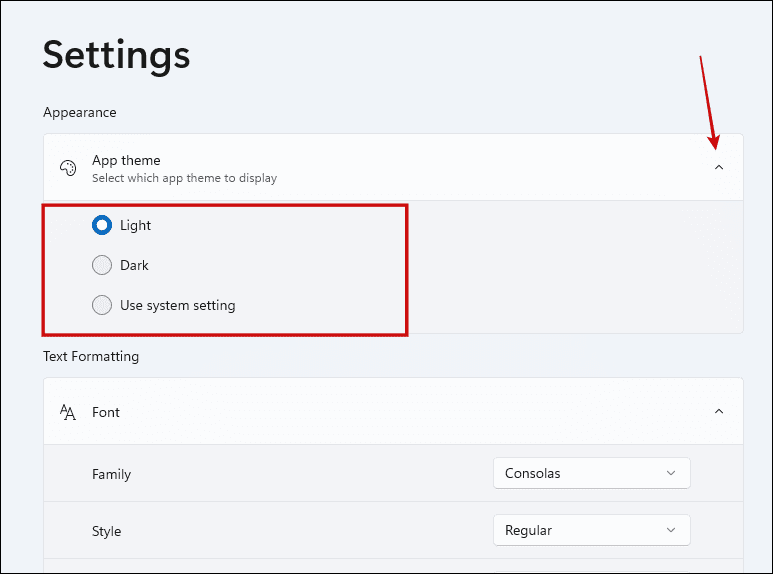
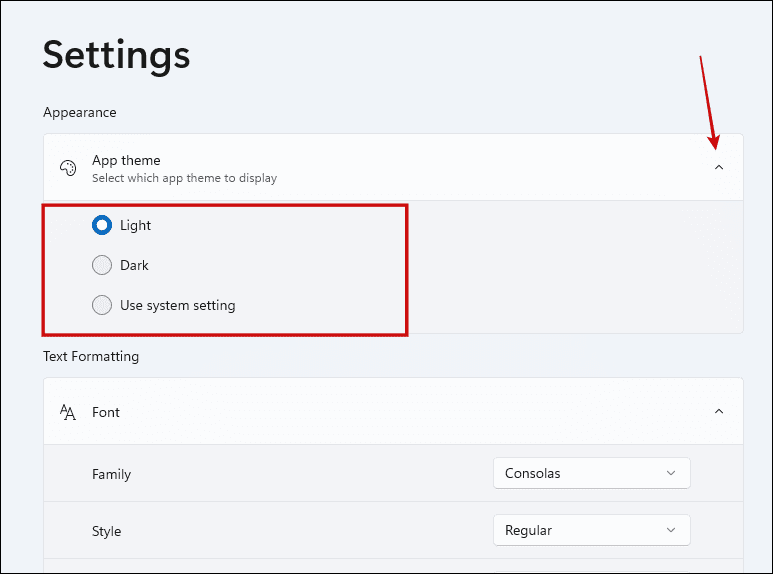
Το χρώμα του φόντου θα πρέπει να ενημερωθεί ανάλογα.
Μέθοδος 2. Αλλάξτε το στυλ γραμματοσειράς, την οικογένεια και το μέγεθος
Το προεπιλεγμένο μέγεθος και το στυλ γραμματοσειράς μπορεί να γίνουν μη συναρπαστικά, ειδικά αφού το έχετε χρησιμοποιήσει για λίγο. Για να τα ενημερώσετε, ακολουθήστε τα παρακάτω βήματα.
Βήμα 1: Εκκινήστε το Σημειωματάριο των Windows 11.
Βήμα 2: Κάντε κλικ στο μενού Επεξεργασία και επιλέξτε Γραμματοσειρά.

Βήμα 3: Αναπτύξτε την κατηγορία Γραμματοσειρά και προσαρμόστε τις επιλογές επιλέγοντας ρυθμίσεις από τα αναπτυσσόμενα μενού Οικογένεια, Στυλ και Μέγεθος.
- Οικογένεια: Αυτό αναφέρεται στον τύπο γραμματοσειράς.
- Στυλ: Περιλαμβάνει επιλογές για Κανονικό, Πλάγιο, Έντονο και Έντονο Πλάγιο.
- Μέγεθος: Αυτή η επιλογή σάς επιτρέπει να προσαρμόσετε τον τρόπο εμφάνισης μεγάλων ή μικρών κειμένων στο Σημειωματάριο.
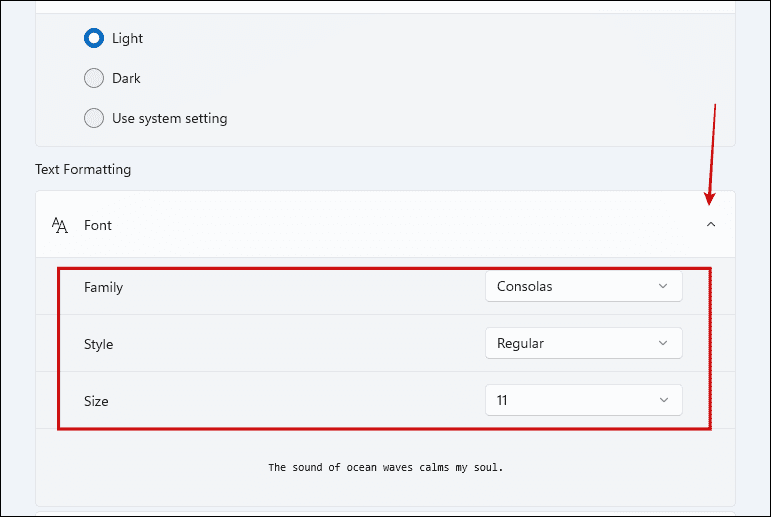
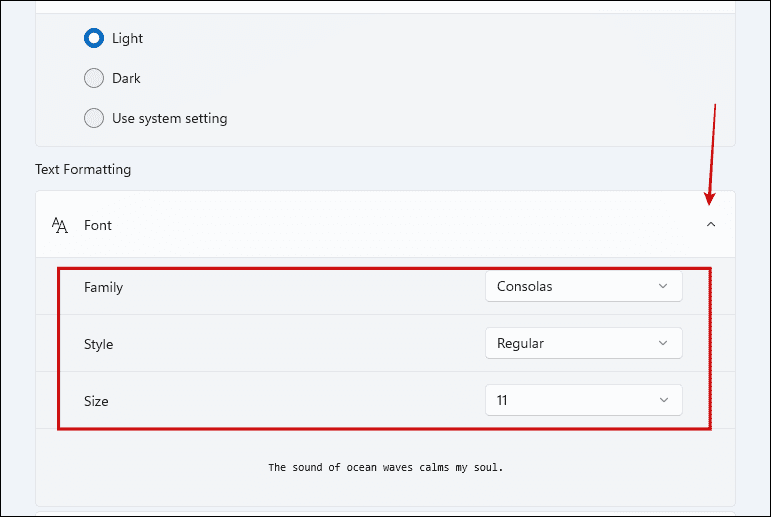
Μέθοδος 3. Ενεργοποιήστε ή απενεργοποιήστε το Word Wrap
Από προεπιλογή, όταν πληκτρολογείτε στο Σημειωματάριο, μια μεγάλη γραμμή κειμένου μπορεί να φαίνεται κομμένη, καθώς ο δρομέας δεν εμφανίζεται αυτόματα σε μια νέα γραμμή στο τέλος του παραθύρου. Από προεπιλογή, η ενεργοποίηση του Word Wrap θα χωρέσει κείμενο στο παράθυρο. Ακολουθήστε αυτά τα βήματα για να ενεργοποιήσετε ή να απενεργοποιήσετε τη λειτουργία.
Βήμα 1: Εκκινήστε το Σημειωματάριο.
Βήμα 2: Κάντε κλικ στο μενού Επεξεργασία > Γραμματοσειρά.
Βήμα 3: Στην περιοχή Μορφοποίηση κειμένου, ενεργοποιήστε ή απενεργοποιήστε το Word Wrap.


Μέθοδος 4. Ενεργοποιήστε ή απενεργοποιήστε τον ορθογραφικό έλεγχο και την αυτόματη διόρθωση
Οι προηγμένοι επεξεργαστές κειμένου χρησιμοποιούν ορθογραφικό έλεγχο και αυτόματη διόρθωση για να διασφαλίσουν ότι θα κάνετε λιγότερες γραμματικές γκάφες. Το Notepad έχει αυτή τη λειτουργία. Η αυτόματη διόρθωση θα διορθώσει κοινά ορθογραφικά λάθη και ο ορθογραφικός έλεγχος χρησιμοποιεί την προεπιλεγμένη γλώσσα του συστήματος για να καθοδηγήσει την ορθογραφία στην εφαρμογή. Για να το ενεργοποιήσετε, ακολουθήστε τα εξής βήματα:
Βήμα 1: Εκκινήστε την εφαρμογή Σημειωματάριο.
Βήμα 2: Κάντε κλικ στο μενού Επεξεργασία > Γραμματοσειρά.
Βήμα 3: Ενεργοποιήστε τις εναλλαγές για Ορθογραφικός έλεγχος και Αυτόματη διόρθωση στην ενότητα Ορθογραφία.
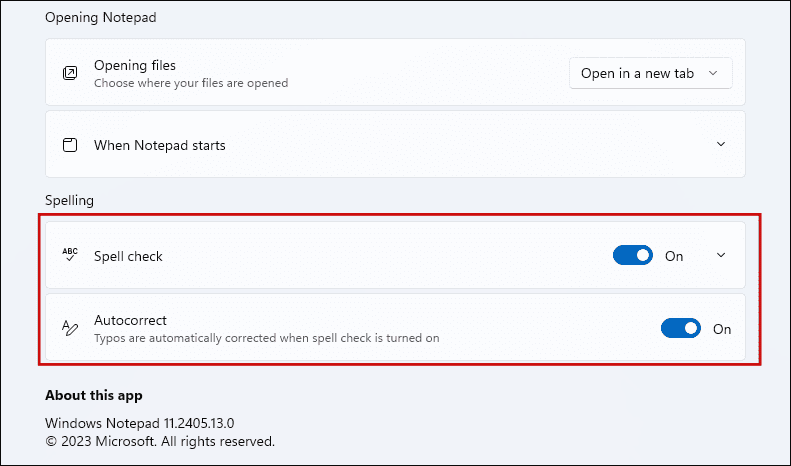
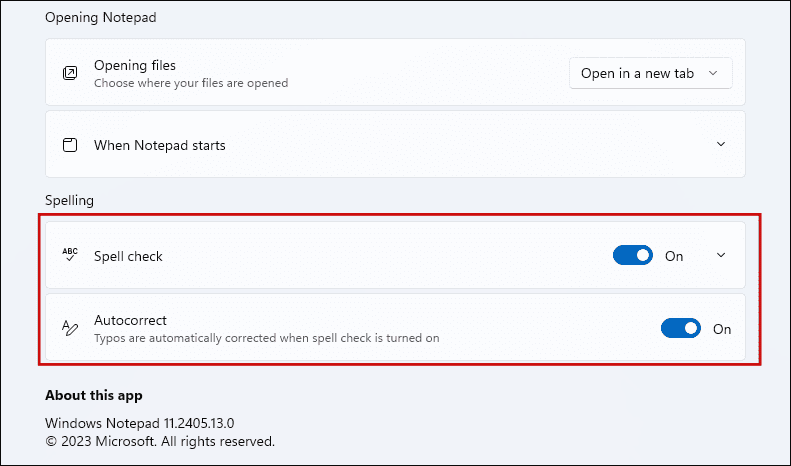
Μέθοδος 5. Ενημερώστε τις επιλογές ανοίγματος αρχείων
Πατώντας Ctrl + N θα ανοίξει μια νέα καρτέλα και Ctrl + Shift + N θα ανοίξει ένα νέο παράθυρο. Ωστόσο, εάν θέλετε να ανοίξετε ένα νέο αρχείο χρησιμοποιώντας την εντολή Ctrl + O ή κάνοντας διπλό κλικ στο νέο αρχείο, δεν έχετε ελευθερία για το πώς ανοίγει (Καρτέλα ή Παράθυρο). Μπορείτε να επιλέξετε τις προεπιλογές σας με αυτά τα βήματα.
Βήμα 1: Ανοίξτε την εφαρμογή Σημειωματάριο των Windows.
Βήμα 2: Κάντε κλικ στο μενού Επεξεργασία > Γραμματοσειρά.
Βήμα 3: Στην ενότητα Άνοιγμα σημειωματάριου, επιλέξτε Άνοιγμα σε νέα καρτέλα ή Άνοιγμα σε νέο παράθυρο από το αναπτυσσόμενο μενού Άνοιγμα αρχείων.


Μέθοδος 6. Ανοίξτε το Σημειωματάριο από την προηγούμενη περίοδο λειτουργίας
Μπορεί να θέλετε να συνεχίσετε από την τελευταία συνεδρία σας την επόμενη φορά που θα ανοίξετε το Σημειωματάριο. Για να βεβαιωθείτε ότι η προηγούμενη περίοδος λειτουργίας ανοίγει από προεπιλογή κατά την εκκίνηση της εφαρμογής, ακολουθήστε τα εξής βήματα:
Βήμα 1: Εκκινήστε το Σημειωματάριο.
Βήμα 2: Κάντε κλικ στο μενού Επεξεργασία > Γραμματοσειρά.
Βήμα 3: Στην ενότητα Άνοιγμα Σημειωματάριου, αναπτύξτε το Όταν ξεκινά το Σημειωματάριο και επιλέξτε Άνοιγμα περιεχομένου από την προηγούμενη περίοδο λειτουργίας.
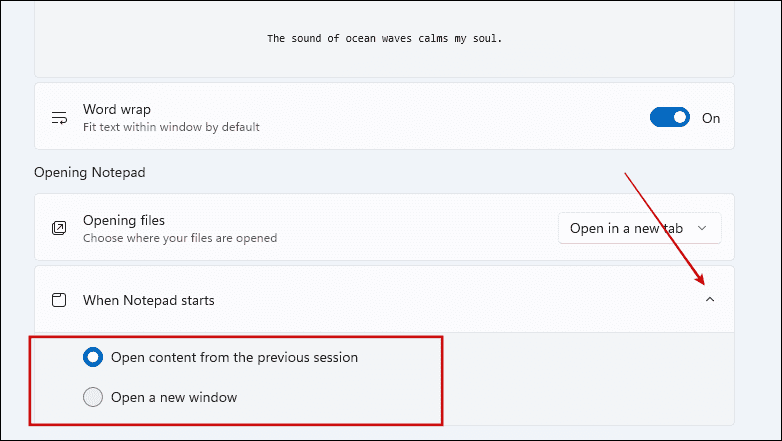
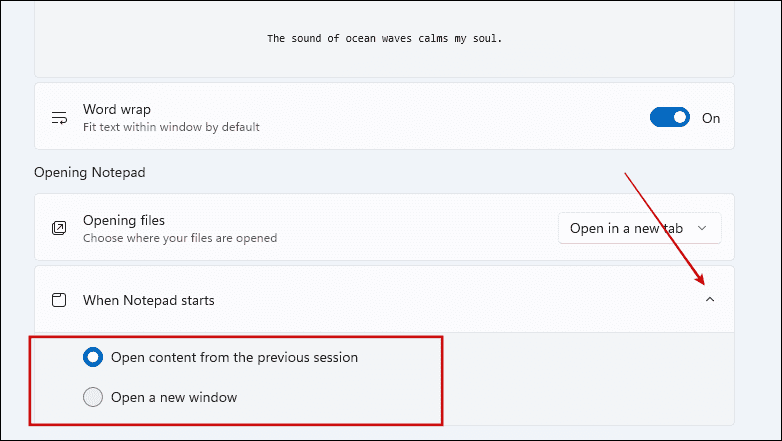
Μέθοδος 7. Ενημερώστε το Page Setup
Η ρύθμιση της σελίδας του σημειωματάριου παρέχει πολλές επιλογές που καθορίζουν πώς θα μοιάζουν οι σελίδες του εγγράφου σας. Για να ανοίξετε τη ρύθμιση της σελίδας σας, ακολουθήστε τα εξής βήματα:
Βήμα 1: Εκκινήστε την εφαρμογή Σημειωματάριο.
Βήμα 2: Κάντε κλικ στο μενού Αρχείο > Ρύθμιση σελίδας.


Βήμα 3: Στο ανοιχτό παράθυρο, προσαρμόστε το μέγεθος και την πηγή του χαρτιού σας, επιλέξτε ανάμεσα σε Κατακόρυφο ή Οριζόντιο προσανατολισμό, ορίστε περιθώρια και επιλογές κεφαλίδας και υποσέλιδου.